- 返回
- Win10关闭Windows安全警报
Win10关闭Windows安全警报的两种方法
2015-11-19 12:34作者:xiaoxiao
Windows安全警报作为计算机的一款安全管理工具,当首次运行一些软件的时候,就会弹出安全警报窗口,出现的次数多了,就不招人喜欢了,想要关闭,接下来小编就告诉大家Win10关闭安全警报的两种方法。
方法一、关闭Win10系统的防火墙
操作方法:
1、右键点击开始菜单按钮,选择控制面板;
2、在控制面板中依次打开"系统和安全"—"Windows防火墙"—"启用或关闭Windows防火墙";
3、分别设置专用网络和公用网络的防火墙为关闭,然后确定保存。
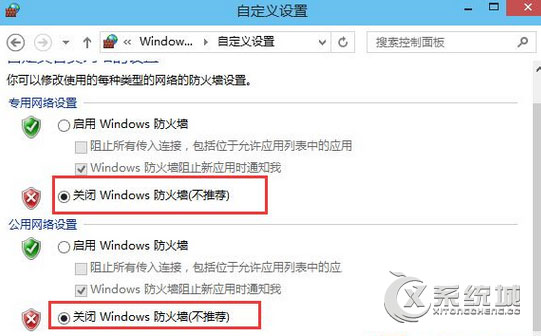
方法二、关闭安全中心服务
如果你不想关闭防火墙,只想关闭一些阻止警告等提示的话,我们可以关闭安全中心服务:Security Center,Security Center服务服务监视并报告计算机上的安全健康设置。
操作方法:
1、在Win10系统下载中按WIN+R 打开运行,然后输入services.msc 确定;
2、在本地服务列表中找到 Security Center 服务;
3、双击打开Security Center属性,停止该服务并设置启动类型为 “禁用”;
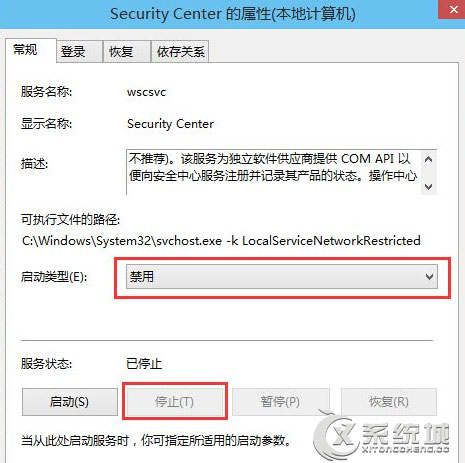
以上就是Win10关闭Windows安全警报的两种方法,当系统防火墙出现故障时,系统也会不断出现安全警报窗口,可以用第一种方法关闭,如果不想这样,就用第二种方法,都可以的。
分享给好友:
相关教程
更多